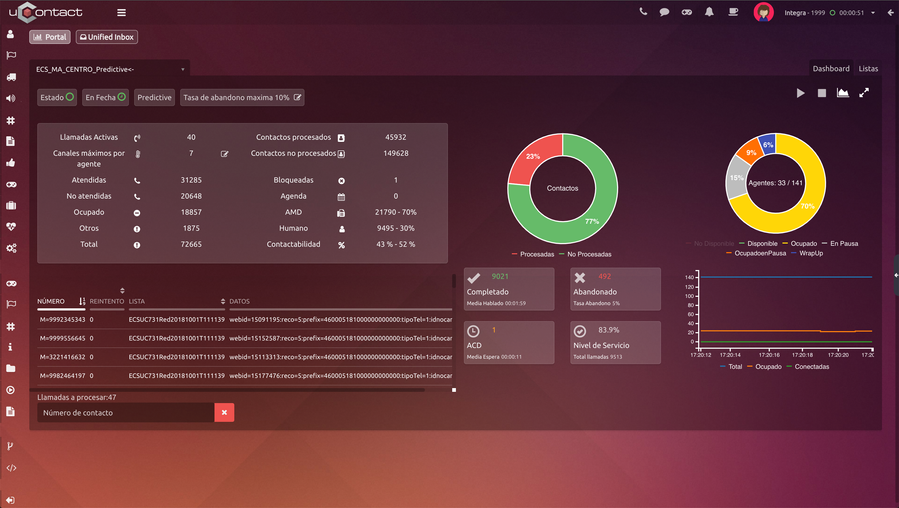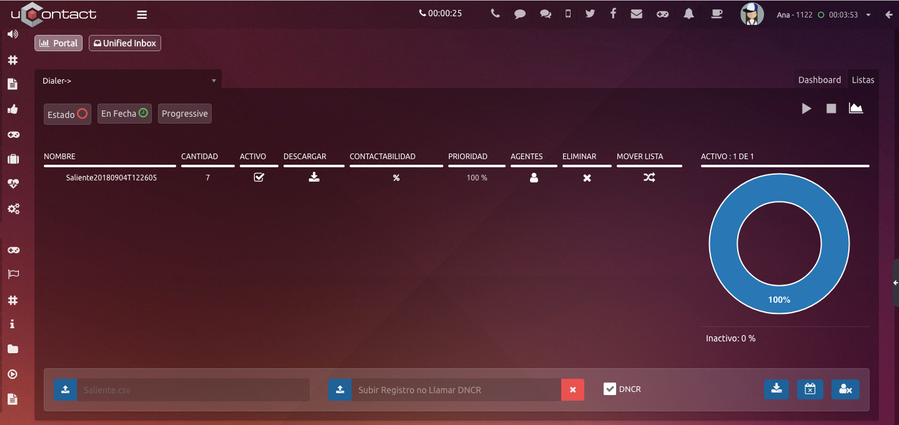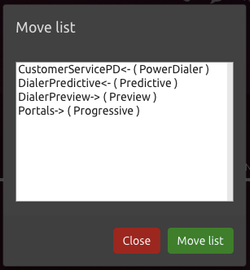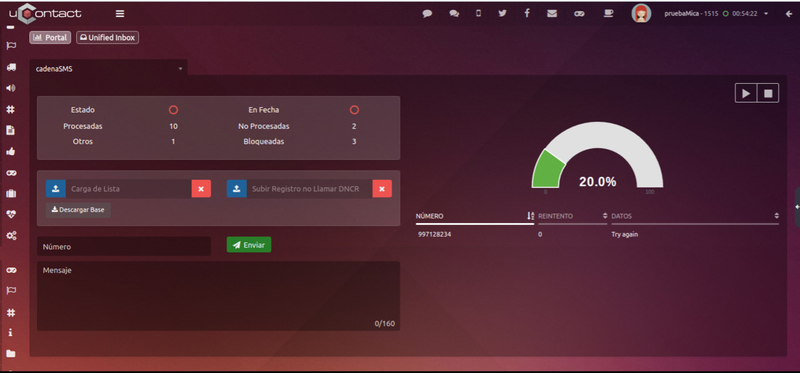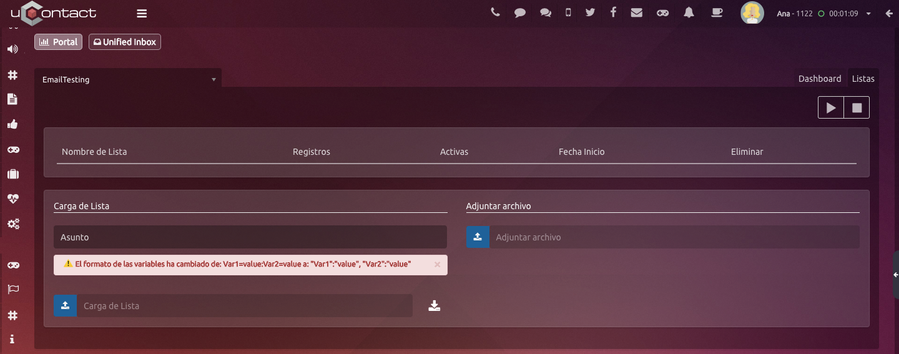b. Marcadores
Marcadores
Menú para supervisar los marcadores del sistema.
Detalle completo del estado de los marcadores, permitiendo administrar su actividad y carga de información.
Marcadores de teléfono
El sistema inicia según la agenda creada.
Al comenzar, el sistema Crea una tarea para cada Marcador definida en el sistema, las mismas arrancan y terminan de acuerdo a la agenda que tengan. En el Dashboard de Monitoreo se ven todos los valores en Tiempo Real para el día del marcador.
Para poder monitorear las diferentes campañas el usuario deberá seleccionar la campaña a mediante un menú desplegable en la parte superior izquierda.
Dashboard
Una Vez seleccionada una campaña se verá la sección Dashboard siguiente de la misma:
Es posible en cualquier momento parar o volver a prender la campaña manualmente desde el botón de play o stop ubicado en la esquina superior derecha. Es posible subir nuevas listas o registros de lista negra accediendo al botón de listas ubicado en la parte superior derecha detallado más adelante en este documento.
Parámetros barra superior
Estado: Muestra el estado general de la campaña en base a los siguientes estados.
Inactivo
Activo
En Fecha: Muestra si la campaña está en fecha según la definición que tenga para ejecutarse, con los siguientes estados.
Fuera de Fecha
En fecha
Tipo: Indica el tipo de la campaña que está definida.
Marcadores Power Dialer - Sobrediscado: Porcentaje de sobrediscado configurado, el mismo puede ser editado desde la pantalla del supervisor con el icono de
Marcadores Predictive - Tasa de Abandono Máxima: Porcentaje de Tasa de Abandono Máxima configurada para esta campaña, este valor puede editarse desde esta misma pantalla de supervisor con el icono
Parámetros tabla
Llamadas Activas: Muestra la cantidad de llamadas activas al momento (en el caso que la campaña este en curso).
Marcadores Power Dialer, Preview y Progressive - Canales Máximos: Número máximo de canales configurados para esta campaña, se puede ajustar desde aquí, haciendo click en el icono
Marcador Predictive - Canales Máximos por Agente: Número máximo de canales por agente configurados para esta campaña, se puede ajustar desde aquí, haciendo click en el icono
Atendidas: Muestra la cantidad de llamadas atendidas al momento por la campaña.
No Atendidas: Muestra la cantidad de llamadas que no fueron atendidas al momento por la campaña.
Ocupadas: Muestra la cantidad de llamadas ocupadas al momento por la campaña.
Otros: Muestra la cantidad de llamadas con estados distintos a atendido y ocupado al momento por la campaña.
Total: Número total de llamadas realizadas.
Contactos Procesados: Número de contactos contactados exitosamente.
Contactos No Procesados: Número de contactos en cola para ser llamados.
Bloqueadas: Muestra la cantidad de llamadas bloqueadas por estar en la lista de NDCR.
Agenda: Número total de registros que se encuentran agendados a futuro.
AMD: Cantidad de llamadas que fueron a correo de voz y el porcentaje con respecto a las llamadas atendidas.
Humano: Numero de llamadas atendidas por un humano y el porcentaje dado por número de llamadas AMD * 100 / llamadas atendidas.
Contactabilidad: Porcentaje de llamadas atendidas de la campaña. Indicara dos valores, el primero representa la contactabilidad por llamadas y el segundo la contactabilidad por contactos.
El porcentaje del primero, tiene en cuenta AMD, se define por, si tenemos 2 contactos con 3 números cada uno, Home, Work y Mobile, si llamamos y el cliente contesta de uno de estos números, la contactabilidad sera de un 16%.
La segunda, esta definida por la cantidad total de contactos que existen en el marcador y contestan la llamada, si tenemos 2 contactos y contesta solo uno de ellos, la contactabilidad sera un 50%.
Tabla: En la tabla de abajo a la izquierda se mostrarán los datos de los clientes que el Marcador se encuentra procesando, Número, Reintento, Datos del cliente y Lista de la cual provienen los datos.
Elimina de la lista de contactos a llamar el numero especificado en el campo.
Gráfico de Procesadas: Indica el porcentaje de llamadas procesadas y no procesadas.
Gráfico de Estado de los Agentes:
Dentro del gráfico se pueden observar los estados de los agentes. Debajo de la gráfica se pueden filtrar los agentes que no se desean ver presionando el nombre del estado de los agentes que se desean quitar del gráfico. Los estados son:
- No disponible: Aquellos agentes que no están logueados en el sistema.
- Disponible: Agentes logueados en el sistema que no poseen actualmente ninguna llamada activa.
- Ocupado: Agentes con alguna llamada activa.
- Pausa: Agentes que están en modo pausa. Los mismos no pueden recibir llamadas y tampoco se encuentran realizando ninguna llamada.
- Ocupado en Pausa: Agentes pausados que actualmente poseen una llamada saliente.
- Wrapup: Los agentes que se encuentran en estado wrapup no pueden recibir llamadas durante un período breve de tiempo para finalizar su gestión. El tiempo de wrapup se establece en la configuración de la campaña. El mismo comienza cuando se finaliza la llamada de una campaña.
Estadísticas: A diferencia de la gráfica de Procesadas, aquí podemos ver en números reales la cantidad de llamadas Completadas junto con el tiempo total de las mismas, Abandonadas junto con su tasa de abandono en porcentaje, ACD y el tiempo total de espera, y el Nivel de Servicio en porcentaje junto con la cantidad total de llamadas efectuadas.
Gráfica de Llamadas en Tiempo Real: Esta gráfica muestra el total de llamadas activas, ocupadas y completadas.
Nota: Es posible observar en esta última gráfica que la cantidad de ocupados sea mayor que el total así como también ver a los conectados negativos. Esto sucede cuando la campaña realiza llamadas manuales o cuando tenga llamadas entrantes que no sean del marcador, de todas formas la gráficas muestran la evolución del marcador.
Cuando se ejecuta la tarea, esta tarea es la encargada de hacer las llamadas enviando llamadas obtenidas del spool (tabla calls_spool) para la misma, estas son obtenidas de acuerdo al tipo de marcador que sea y son marcadas de acuerdo al string de marcado de la misma (puede ser por TDM o VOIP) cabe destacar que solo va a funcionar en lineas Digitales, VOIP o Analógicas con Disconnect Supervision (o sea inversión de polaridad). Al ejecutar la llamada esta se cambia de estado. Siempre se obtienen Llamadas únicamente de la lista activa.
SPOOL
SPOOL
CAMPAIGN: Nombre del marcador para el contacto.
DESTINATION: Teléfono a llamar del contacto.
STATUS: Estado del contacto
- STATUS: 0 - PROCESSING (se esta marcando).
- STATUS: 1 - TO PROCESS (esta en spool lista a ser procesada, son las que toma el marcador).
- STATUS: 3 - BLOCKED (bloqueado por DNCR se borran del spool en el job de mantenimiento diario).
DATA: Valores pasados al workflow para poder utilizar.
ALTERNATIVES: Números alternativos para el contacto separados por :
RETRIES: 0 inicialmente, > 0 cantidad de intentos a ese número.
CONTACT: Autogenerado para diferenciar el contacto.
DIALERBASE: Nombre de la base subida del marcador, tiene nombre mas la fecha de subida.
PRIORITY: 9999. a 1, inicialmente todas son insertadas con un número alto, pero por razones del Agendamiento de Llamadas de marcador, son insertadas con 1 para que se ejecuten de inmediato mientas el marcador este activo, si se requiere dar prioridades a otras es posible insertarlas con valores intermedios.
AGENTPHONE: Para Progressive a que agente va cada contacto.
Las llamadas son borradas del spool si son atendidas o superan la cantidad máxima de reintentos definido en el marcador.
Cuando llega algún evento de que el sistema pudo procesar la llamada esta se borra de la tabla, si fue ocupado o no contestada o algún problema de que no había canales esta llamada se realiza un nuevo intento, incrementando el reintento (retry), esto para que no sea tomada inmediatamente y se procesen otras antes de volver a intentar con ella.
Es importante no solapar cantidad de canales, si disponemos de 30 canales y tenemos 2 campañas al mismo tiempo con un máximo de 20 va a resultar en posibles errores del marcador pudiendo repetir algunas llamadas. También al tener mas de 1 campaña para mejor performance es buena idea dejar 1 canal de pivote ya que al ser un sistema asincrónico basado en eventos es posible que en algún milisegundo se esten marcando en otras campañas y todavía no se tiene dato de que la misma esta realmente activa ocupando un canal, por lo tanto en el caso de borde es posible que pueda pasarse una de las campañas, de todas formas si se llegara a pasar y al sistema no le fuera posible crear un canal porque no hay, este se va a procesar mas tarde cuando se terminen de procesar las existentes en el spool ya que la misma va a quedar con un intento mas.
Dentro del CallerID (name) se encuentra VoiceBroadCast:Campaña:Numero:Lista:Reintentos a Marcar Esto permite el seguimiento de eventos del sistema para saber cuantas llamadas activas por campañas y permite volver a poner en el spool llamadas que no pudieron contactar al destino. Es importante el concepto de Respool y Reschedule, el primero permite volver a poner una llamada aunque sea atendida a seguir marcando y el segundo agenda un numero para llamarlo mas tarde.
Listas
En esta pestaña se pueden ver y administrar las listas subidas para un discador específico.
Inicialmente en la parte superior izquierda se puede observar el estado del discador, si está en fecha o no (establecido en el campo Agendar en la creación de campañas) y el tipo de marcador que es.
Es posible también iniciar o detener el marcador utilizando el botón de play o stop ubicado en la parte superior derecha, o ir al status de la campaña
El sistema permite tener múltiples listas para una campaña, al subir las mismas van accediendo al sistema en orden de subida, la primera para una campaña se marca como activa, luego el resto como inactivas.
Además, es posible subir una lista con números a los que no se desean llamar (DNCR). Los números ingresados estarán bloqueados a la hora de realizar la llamada. Para limpiar el registro de números a no llamar para la campaña seleccionada basta con clickear la cruz roja ubicada en la parte inferior derecha de esta pantalla.
Por otro lado, se puede descargar un archivo .csv como guía de formato para Cargar la Lista.
Borra lo agendado para este marcador.
Elimina todas las listas subidas para esta campaña de marcador.
Mover Lista: Se podrán mover listas en un marcador a otro. Se desplegara lo siguiente para poder elegir el marcador al cual moverlo:
| NO se puede mover las listas a un marcador de tipo Progressive ya que el mismo requiere el número del agente para funcionar, por ello las listas de otros marcadores serán incompatibles. |
|---|
Carga de Base
Carga de Lista
Permite cargar un archivo .csv, con los datos de los teléfonos a llamar por la campaña, que varia según el tipo de discador.
El formato es el siguiente:
nombreCampaña;telefono;informacionAdicional;telefonosAlternativos;prioridad[;telefonoAgente]
El orden que se marcan los diferentes numeros telefonicos va en orden especificado en el Horario de Marcado especificado.
IMPORTANTE: Aparte de los tres tipos de teléfonos MWH, en el archivo .csv se pueden especificar los tipos P, representando Prioridad, y U, representando Unknown (Desconocido). Los números P serán los primeros en llamarse y los U, los últimos.
Existe la posibilidad de agregar números alternativos a llamar para el mismo contacto, por ejemplo primero a la casa, después al móvil y después al trabajo separados en el último parámetros por " : ". En esta carga es posible cargar base para todas las campañas que se quieran de una vez.
marcadortest;23660444;var1=123:var2=Juan;099123456:45698745;1 marcadortest;095957167;var1=123:var2=Juan;099123456:45698745;1 marcadortest;23578408;var1=123:var2=Juan;099123456:45698745;9999 marcadortest;23113758;var1=123:var2=Juan;099123456:45698745;9999
Subir registro no llama DNCR:
Permite cargar un archivo csv, con los datos de los teléfonos que no deben de ser llamados, indicando nro de teléfono y campaña.
23578408;nombrecampaña; 23113758;nombrecampaña;
Descargar base: Permite descargar la base con todos los números de esa campaña en formato csv.
Notas:
Siempre que se genera un marcador se deben de tener en cuenta los siguientes criterios para los archivos y su contenido:
- El nombre del archivo no deberá de tener espacios, caracteres extraños, ni nombres muy largos un ejemplo de archivo seria : DISCTEST.csv
- La primera columna que hace referencia a la campaña deberá de existir en el sistema, si la misma no existe dará error y no dejara subir el archivo.
- Deben de al menos existir las cuatro primeras columnas para subir el archivo correctamente.
- No deben de existir espacios en blanco después de la última línea con el fin de evitar que se levanten registros sin información.
- Dentro de los campos de variables, no pueden haber caracteres especiales como ´ ‘ “ @ etc, ya que pueden afectar la performance del sistema, en el caso de que se encuentren estos caracteres, dará error y no dejara subir el archivo.
El parámetro Teléfono de agente para subir a la base se utiliza solo para el tipo de discador progresivo.
Se debe de recordar que si es un Power Dialer el mismo se ejecutará siempre y cuando haya agentes disponibles en el sistema para realizar llamadas.
La cantidad de llamadas procesadas al final de cada marcador puede no corresponder a las llamadas originalmente subidas, ya que allí se contabilizaran todos los intentos de llamadas que puedan haber dado error, no hayan atendido o hayan excedido el tiempo de espera, y en la cantidad de reintentos que esté definido el marcador.
El marcador guarda el nombre del archivo más la fecha de subida como identificador de la base subida, esto luego no hace posible sacar reportes por base.
La prioridad es la prioridad que va a tener la llamada en la cola, la mayor prioridad es 1 y la menor es 9999, si queremos que una llamada se efectué antes que cualquier otra llamada le damos prioridad 1, si a su vez tenemos varios contactos con la misma prioridad lo que hace es tomar al azar respetando los niveles de prioridad.
Los campos tanto de teléfonos alternativos como de datos no son obligatorios, y si tiene mas de una variable se separa con un : entre ellos. Con el resto de los atributos necesarios para cargar la base se separa con ; como es habitual, pero adentro de estos campos se separa con el dos puntos, esa es la diferencia.
Ejemplo: Discador Progresivo:
| Campaña | Teléfono | Datos | Teléfonos Alternativos | Prioridad | Teléfono del Agente o Nombre Usuario Agente(Progresivo) |
|---|---|---|---|---|---|
| prueba1 | 098344484 | variable1=valor1:variable2=valor2 | 099111111:099121212 | 9999 | 1001 |
prueba1;098344484;var1=val1:var2=val2;099124484:099111111;9999;1001
Tabla de datos
El supervisor luego puede decidir desde el dashboard de marcadores cual lista quiere tener activa, el dashboard muestra las listas que hay en el sistema, la cantidad de registros que le queda a cada una, pudiendo activar o desactivar las mismas y la cantidad de registros por agente. Para visualizar la cantidad de registros por agente se debe presionar el ícono de agentes de la lista deseada. Allí se podrá visualizar un dashboard con los agentes para esa lista pudiendo re-asignar los contactos del agente para otro u otros.
Para re-asignar los contactos a otro agente se debe presionar el botón Re-asignar en la lista de agentes donde aparecerá la siguiente imagen.
Luego se selecciona el o los agentes y se da a re-asignar para completar la acción. En caso de seleccionar múltiples agentes, la cantidad de llamadas que se re-asigna a cada uno es la mitad.
Pueden existir N listas activas al mismo tiempo y cada una tiene su porcentaje que deben sumar 100% entre todas, este porcentaje nos dice cuantos contactos sacar de cada lista para poder hacer mix de listas. Poniendo como ejemplo si tengo dos listas de 10 registros cada una, si ambas tienen el 50% de prioridad, se ejecutarán 5 registros de una y luego 5 registros de la otra antes de continuar.
Para asignar el porcentaje de cada lista primero se activan las listas deseadas y luego dando clic en el porcentaje se mostrará la siguiente ventana.
Es importante saber que las llamadas del scheduler son siempre prioritarias no importa que lista se este ejecutando.
Una vez una lista es finalizada y le queda 0 registros esta es eliminada del sistema, se envía un mail (Configuración AlertMail) avisando que base se finalizo. Tenemos 2 casos el primero es que no exista otra lista activa, si esto sucede se activa una lista inactiva con el 100% activado (en orden de que fue cargada), si existen listas activas el porcentaje de la lista que quedó en 0 se agrega a la primera lista subida activa para seguir funcionando en un modelo de 100%.
Es posible subir un Registro No Llamar (DNCR). El mismo, añade números a la blacklist haciendo que no sea posible llamar a esos números.
Botón eliminar: Permite eliminar los datos de la campaña que no hayan sido procesados (por ejemplo, registros no procesados que hayan dado error o que hayan estado en la tabla NDCR, o por algún motivo quieran ser cancelados).
Nota: Los marcadores solo seleccionarán contactos de las listas activas.
Marcadores de SMS
Menú para supervisar el estado de los servicios móviles y campañas de SMS.
Muestra todos los servicios móviles activos, permitiendo administrar su actividad y carga de información.
Campañas: Permite seleccionar la campaña a supervisar.
Estado: Muestra el estado general de la campaña en base a los siguientes estados.
Inactivo
Activo
En Fecha: Muestra si la campaña está en fecha según la definición que tenga para ejecutarse, con los siguientes estados.
Inactivo
Activo
Procesadas: Cantidad de SMS procesadas por la campaña.
No procesadas: Cantidad de SMS restantes por procesar en la campaña.
Otros: Muestra la cantidad de SMS con estados distintos por formato incorrecto de número.
Bloqueadas: Muestra la cantidad de SMS bloqueados por estar en la lista de NDCR.
En la esquina superior derecha tenemos los siguientes botones:
Botón (Stop/Start): Permite parar la campaña o iniciarla a demanda, en el caso de que se quiera hacer por algún motivo.
Botón eliminar: Permite eliminar los datos de la campaña que no hayan sido procesados (por ejemplo registros no procesados que hayan dado error o que hayan estado en la tabla NDCR, o por algún motivo quieran ser cancelados).
Saliente – Unitario
Existe la opción de enviar un mensaje de texto unitario a un número en específico y único, se debe de insertar los siguientes datos:
Teléfono: Número a donde enviar el mensaje de texto.
Texto: Texto que el mensaje contendrá.
Saliente - Masivo
Los SMS salientes son procesados automáticamente por el sistema luego de cargarlos. Para cargar SMS debe subirse un archivo el cual contenga lo siguiente (en formato .csv).
Valores:
| campaña | destino | mensaje | prioridad |
|---|---|---|---|
| prueba1 | 098344484 | este es mi sms | 9999 |
campsms;098344384;Hola Mundo!;9999; campsms;098356484;Hola Mundo!;9999; campsms;098378984;Hola Mundo!;9999;
Subir registro no llamada DNCR: Permite cargar un archivo csv, con los datos de los SMS que no deben de ser enviados, indicando número de teléfono y campaña.
23578408;marcadortest; 23113758;marcadortest; 22150696;marcadortest; 22016549;marcadortest;
Estado:
Muestra el estado de la línea telefónica en tiempo real con los siguientes estados:
- Libre (Icono Verde).
- Ocupada (Icono Rojo).
- Sonando (Icono celeste).
Datos: Muestra el estado de los datos del dispositivo.
Canal: Muestra el canal del dispositivo asignado.
Contexto: Contexto asignado para las llamadas entrantes del dispositivo.
Grupo: Grupo al que pertenece el dispositivo, permitiendo agrupar en la configuración varios dispositivos en grupos determinados.
Señalización: Muestra el estado de la señal del dispositivo.
Cuenta: Muestra la cuenta a la que está registrado el dispositivo.
Notas:
Para ver información de estado de mensajes enviados y estado de mensaje en espera a ser enviados ver reportes.
Es posible enviar mensajes desde aplicaciones de terceros ejecutando un webservice REST por ejemplo:
Siempre que se genera un marcador se deben de tener en cuenta los siguientes criterios para los archivos y su contenido:
- El nombre del archivo no deberá de tener espacios, caracteres extraños, ni nombres muy largos un ejemplo de archivo seria : DISCTEST29042014.csv
- La primera columna que hace referencia a la campaña deberá de existir en el sistema, si la misma no existe dará error y no dejara subir el archivo.
- Deben de al menos existir las cuatro primeras columnas para subir el archivo correctamente.
- No deben de existir espacios en blanco después de la última línea con el fin de evitar que se levanten registros sin información.
- Dentro de los campos de variables, no pueden haber caracteres especiales como ´ ‘ “ @ etc, ya que pueden afectar la performance del sistema, en el caso de que se encuentren estos caracteres, dará error y no dejara subir el archivo.
Marcadores de Email
Menú para supervisar el estado de los servicios de Email.
Dashboard
Muestra todos los servicios de Email activos, permitiendo administrar su actividad y carga de información.
Campañas: Permite seleccionar la campaña a supervisar.
Nombre de la Lista: Detallada el nombre de la lista que se encuentra activa y al lado su estado:
Inactivo
Activo
Estado: Muestra el estado general de la campaña en base a los siguientes estados:
Inactivo
Activo
En Fecha: Muestra si la campaña está en fecha según la definición que tenga para ejecutarse, con los siguientes estados:
Inactivo
Activo
Procesadas: Cantidad de Emails procesados por la campaña.
No procesadas: Cantidad de Emails restantes por procesar en la campaña.
Enviados: Cantidad de Emails que fueron procesados y se enviaron correctamente.
Fallido: Cantidad de Emails que fueron procesados pero no se enviaron correctamente.
Visto: Cantidad de Emails que fueron abiertos por el receptor.
Rechazado: Numero de mails que fueron rechazados.
Spam: Numero de mails que ingresaron a spam, los mismos están registrados en blacklist.
Listas
Pantalla donde se administraran las listas de los marcadores.
Asunto: Se detallara el asunto con el que se enviaran los mails del discador.
Carga de Lista: Se podrá subir un archivo .csv como registro masivo de contactos para enviar el mail deseado.
El csv a subir deberá tener el siguiente formato:
campaña;emailDestinatario;mensaje;adjuntos;variables;prioridad
El parámetro campaña deberá coincidir con el nombre de la campaña de marcador de Email por la cual saldrá el registro. (Obligatorio)
El mail del destinatario debe ser valido, de lo contrario cuando el marcador se inicie, no se envirá y por ende se marcara como fallido. (Obligatorio)
Se puede escribir el mensaje que se desea enviar. Si no se lo especifica en la lista, entonces se enviará el template asociado al discador, si es que existe uno, de lo contrario será un mensaje vacío.
En adjuntos, en caso de que se desee agregar uno, primero se debe subir el adjunto en la sección Adjuntar Archivo de la pantalla. Una vez subido el archivo, aparecerá un texto el cual debe ser copiado y pegado en esta division del csv a subir.
Las variables representaran los campos genéricos en el template asociado, cuando el mail sea enviado estas variables serán las que se sustituirán por los valores indicados en este parámetro. Los campos genéricos en el template deben estará indicados de la siguiente manera , donde name sera el nombre de la variable. Los valores de las variables deben estar separados con coma y se deberán de escribir de la siguiente manera: "nombreVariable1":"valor,"nombreVriable2":"valor" .
Si la prioridad no se especifica, por defecto sera 9999.
Adjuntar Archivo: Se subirá un archivo adjunto y luego aparecerá un texto el cual debe ser copiado y pegado en el .csv subido como lista, parámetro Adjuntos, como fue explicado anteriormente.
Se podrá descargar un archivo .csv como ejemplo de estructura para subir las listas.
Botón de Play para iniciar el marcador y botón de Stop para detenerlo.
Cuando el marcador se inicia, aparecerá una gráfica indicando el porcentaje de emails procesados. Cuando el mismo llegue a 100%, todos los mails existentes en el registro habrán sido enviados.